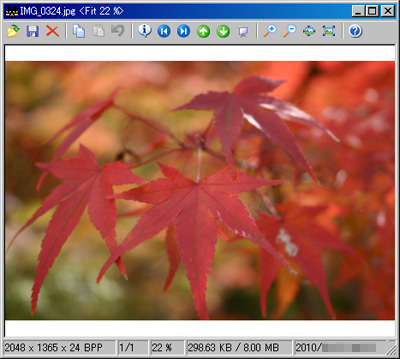
こんにちは、さち です。
以前、WindowsXP のデフォルトの画像ビューアー
「画像とFAXビューアー」ライクの軽量ビューアー「MassiGra」を紹介しましたが
今回は、その MassiGra でPSDファイルを表示できるようにする方法を紹介します。
MassiGra なら起動も高速でPSDファイルの表示も軽いので
PSDファイルの内容を実際に開いて確認したい場合にとても便利です。
それでは方法を見ていきましょう。
設定手順
MassiGra は Susieプラグイン に対応しているので
「PSD画像用Susie32プラグイン」を導入することで
MassiGra でもPSDファイルが表示できるようになります。
- VectorからPSD画像用Susie32プラグインをダウンロードします。
- ダウンロードしたファイルを解凍すると
「ifpsd.spi」というファイルができたはずです。

- 次に、MassiGra があるフォルダを開きます。
そこに Susieプラグイン を入れるフォルダを新規作成。
フォルダ名は何でもOK(例では「Plugin」にしました)。
このフォルダの中に「2」の「ifpsd.spi」を入れます。

- MassiGra を起動し、画像が表示される部分で
「右クリック」→「その他」→「プラグイン設定」と進みます。

- 「プラグインがあるフォルダ」には
「ifpsd.spi」を入れたフォルダ(plugin)を選択。
すると、「ifpsd.spi」が表示されるのでチェックを入れます。
「OK」を押してプラグイン設定のウィンドウを閉じます。

これで作業は終了。
MassiGra でPSDファイルを開けるようになります。
こちらの方法で「送る」に MassiGra を登録しておくと
PSDファイルを MaddiGra で開く際に便利です。
PSD の関連付けを変更しておくのもよいかもしれません。
【関連記事】
→ PSDファイルをエクスプローラでサムネイル表示する方法
→ 簡単,軽い,便利で使いやすい画像ビューアー「MassiGra」
→ MassiGraを「画像とFAXビューアー」っぽくする


コメント
MassiGra でPSDファイルを開けるようになりました。これ軽くていいですね。
たすかりました!